Pitanje
Problem: Kako popraviti da čitač otiska prsta ne radi – “Ova opcija trenutno nije dostupna” u sustavu Windows 11?
Zdravo. Nedavno sam kupio laptop koji je došao sa Windows 11. Isprva je funkcija otiska prsta radila dobro, ali je iznenada prestala. U čemu bi mogao biti problem?
Riješen odgovor
Nakon što je Microsoft uveo najnoviju verziju sustava Windows, mnogi su korisnici brzo primijetili razne bugove, određene značajke koje ne rade ili nedostaju itd. Prethodno smo pisali o problemima sa sustavom Windows 11 kao što su
Skener ne radi, nedostaju sat i datum, i File Explorer kasni. Sada su korisnici otkrili da su njihovi čitači otiska prsta misteriozno prestali raditi. Ljudi prijavljuju da su vidjeli da je opcija dodavanja prsta ili uklanjanja otiska prsta zasivljena i da se ne može kliknuti.Teško je reći zašto bi se to moglo dogoditi. Jedan od razloga za poruku "Ova opcija trenutno nije dostupna" mogu biti problemi s biometrijskim upravljačkim programom.[1] Druga mogućnost da čitač otiska prsta ne radi u sustavu Windows 11 mogao bi biti registar.[2] U ovom vodiču pronaći ćete 5 metoda koje bi vam mogle pomoći da vratite čitač otiska prsta. Ako to ne uspije, predlažemo da provjerite postoje li dostupna ažuriranja sustava ili pokrenete ugrađeni alat za rješavanje problema koji bi mogao identificirati uzrok.
Češće nego što mislite, korisnici imaju razne probleme sa sustavom Windows, kao što su oštećene datoteke, sistemske pogreške, BSoD-ovi,[3] problemi s registrom, kolačići i akumulacija predmemorije. Neispravnost otiska prsta mogla je biti uzrokovana bilo kojim od ovih. Preporučujemo da imate alat za održavanje kao što je ReimageMac perilica za rublje X9 koji većinu vremena može popraviti ove stvari. To je moćan softver koji vam može pomoći da sustav radi nesmetano. U suprotnom, nastavite s donji vodičem i vrlo pažljivo slijedite korake.
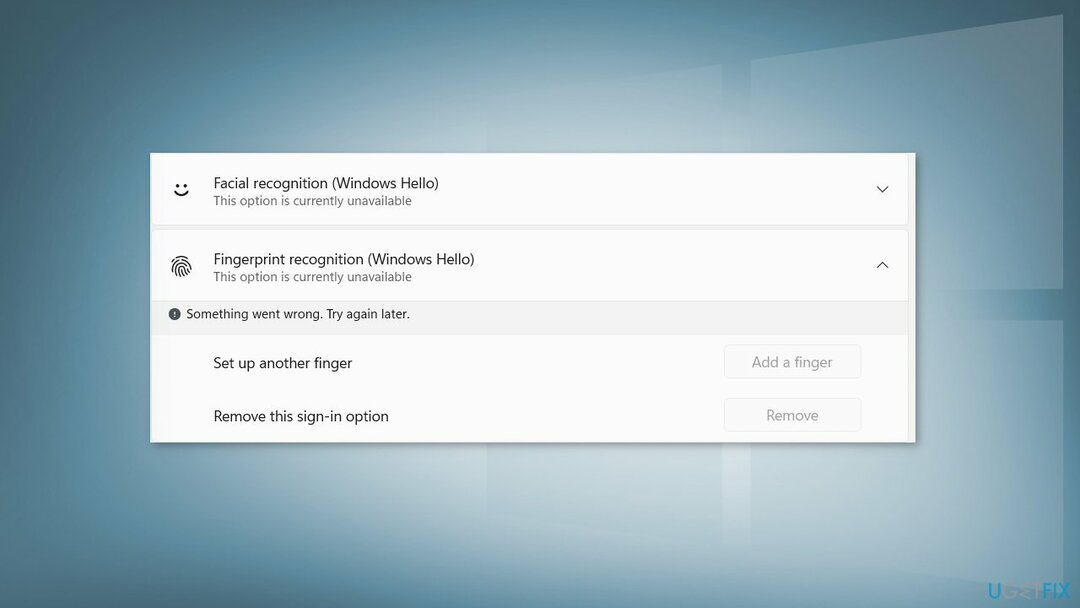
Metoda 1. Povratni upravljački program otiska prsta
Za popravak oštećenog sustava morate kupiti licenciranu verziju Reimage Reimage.
- Ići Upravitelj uređaja
- Proširite Biometrijski drajver ili Uređaj za ljudsko sučelje
- Potražite upravljački program za otisak prsta koji je instaliran
- Desnom tipkom miša i Ažuriraj
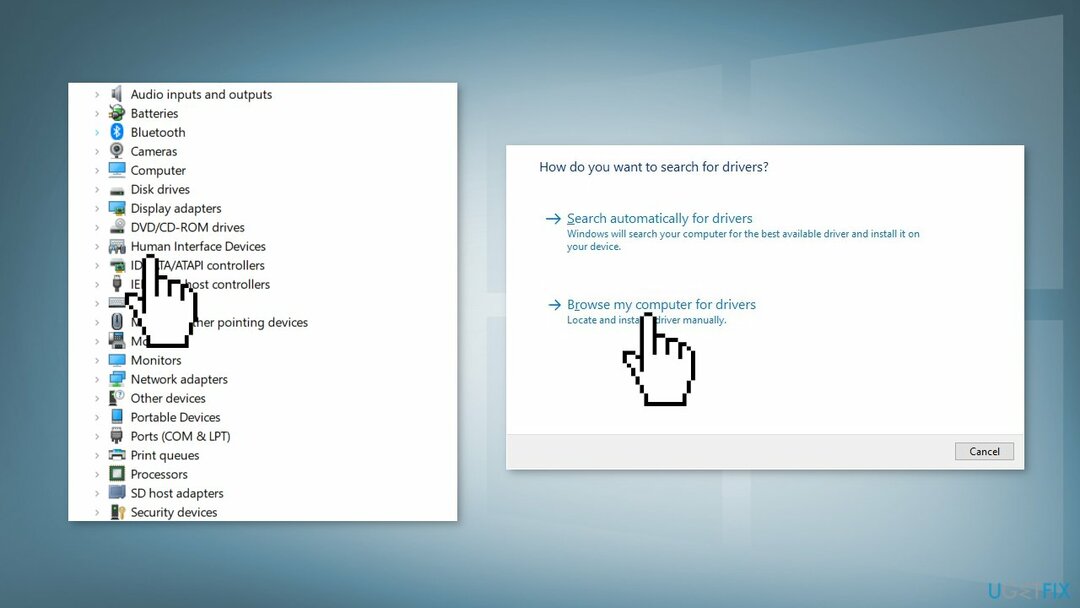
- Potražite Pregledaj moje računalo za upravljačke programe opcija
- Zatim kliknite na Pusti me da odaberem vozače i dostupnih drajvera
- Odaberite stari upravljački program i koristite ga
- Ponovno pokrenite svoje računalo i provjerite otisak prsta
Metoda 2. Ponovno instalirajte upravljački program za otisak prsta
Za popravak oštećenog sustava morate kupiti licenciranu verziju Reimage Reimage.
- Ići Upravitelj uređaja
- Proširite Biometrijski drajver ili Uređaj za ljudsko sučelje
- Potražite upravljački program za otisak prsta koji je instaliran
- Desnom tipkom miša i Deinstaliraj
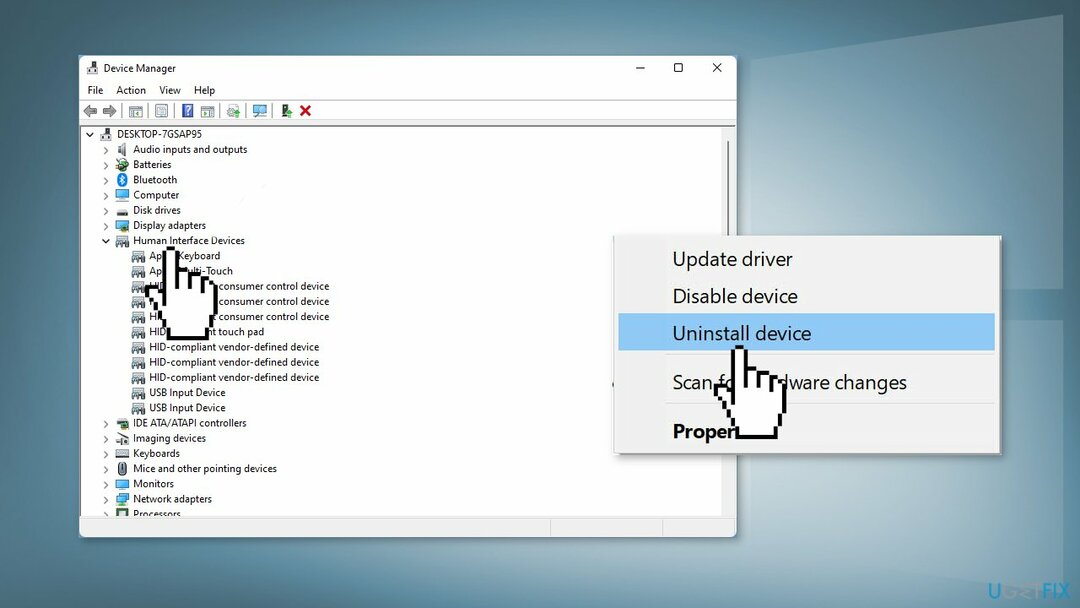
- Nakon deinstaliranja, ponovno pokrenuti tvoje računalo
Metoda 3. Ponovno skenirajte svoje otiske prstiju
Za popravak oštećenog sustava morate kupiti licenciranu verziju Reimage Reimage.
- Izvršite tvrdo ponovno pokretanje (proces ovisi o svakom stroju pojedinačno, pa saznajte kako napraviti tvrdo ponovno pokretanje na svom uređaju)
- Uđi u Windows Zdravo postavke i uklonite sve otiske prstiju koje ste spremili
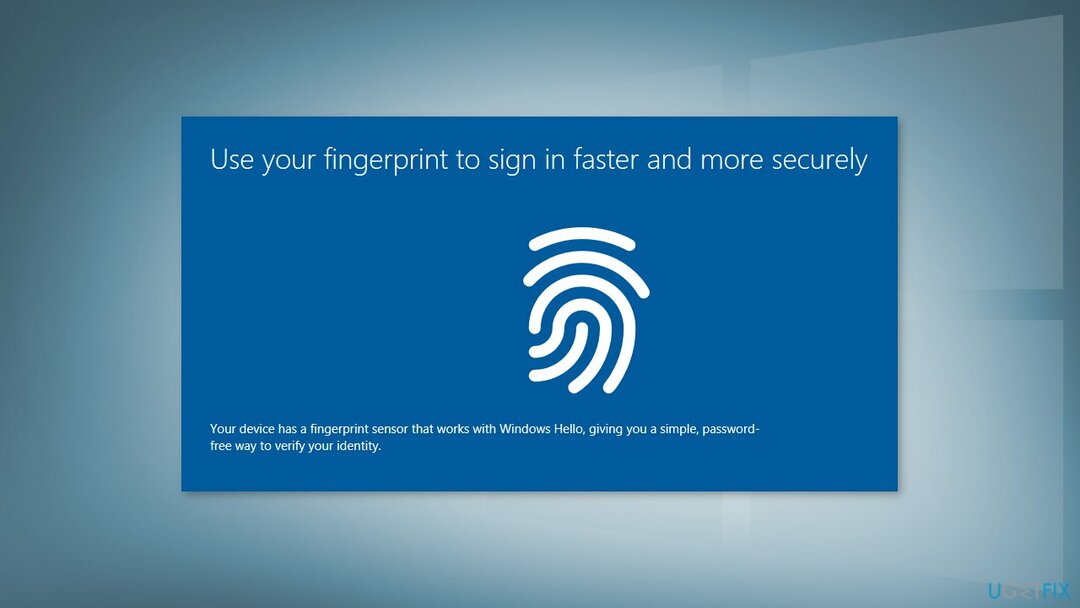
- Ponovno izvršite tvrdo ponovno pokretanje i vratite se na Windows Zdravo
- Naći otisak prsta ili sigurnost odjeljak i ponovno skenirajte svoje otiske prstiju
- Sada ćete možda morati isključiti/upaliti svoje računalo
- Provjerite postoji li problem
Metoda 4. Prijeđite na lokalni račun
Za popravak oštećenog sustava morate kupiti licenciranu verziju Reimage Reimage.
- Dođite do Postavke
- Odaberi Računi i kliknite na Vaši podaci
- Odaberi Umjesto toga, prijavite se s lokalnim računom
- Unesite svoje korisničko ime, lozinku i savjet za lozinku
- Zatim se odjavite i pritisnite Završi
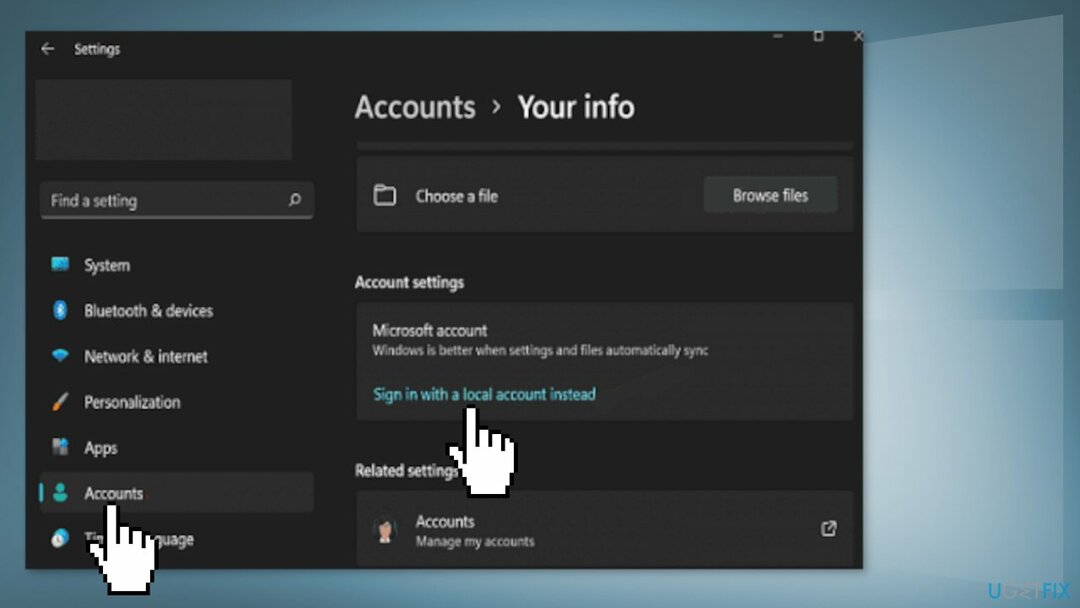
Ako još uvijek ne možete koristiti čitač otiska prsta, provjerite je li Usluga upravitelja vjerodajnicama je postavljeno na Automatski:
- Pritisnite Tipka Windows + R i tip usluge.msc
- Dvaput kliknite na Voditelj vjerodajnica
- Postavite vrstu pokretanja na Automatski
- Zatim kliknite na Prijaviti se tab
- Odaberi Prijavite se kao: Račun lokalnog sustava
- Označite potvrdni okvir koji kaže Dopustite usluzi interakciju s radnom površinom
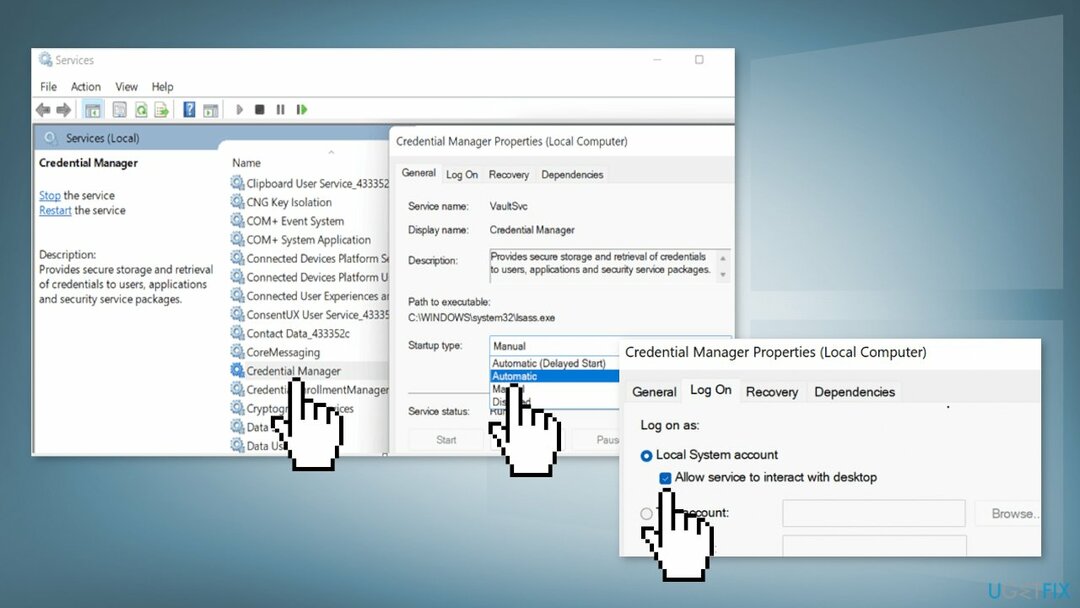
- Spremite postavke i ponovno pokrenuti tvoje računalo
Metoda 5. Uredite svoj registar
Za popravak oštećenog sustava morate kupiti licenciranu verziju Reimage Reimage.
- Klikni na Ikona za pretraživanje i tip Urednik registra
- Dvaput kliknite na Urednik registra
- Dođite do HKEY_LOCAL_MACHINE\\SOFTWARE\\Policies\\Microsoft\\Windows\\System
- Desnom tipkom miša kliknite na prazno područje u desnom oknu
- Odaberi Novi i DWORD (32-bitna) vrijednost
- Imenujte novi unos DopustiDomainPINLogon
- Dvaput kliknite na unos i postavite njegovu vrijednost na 1
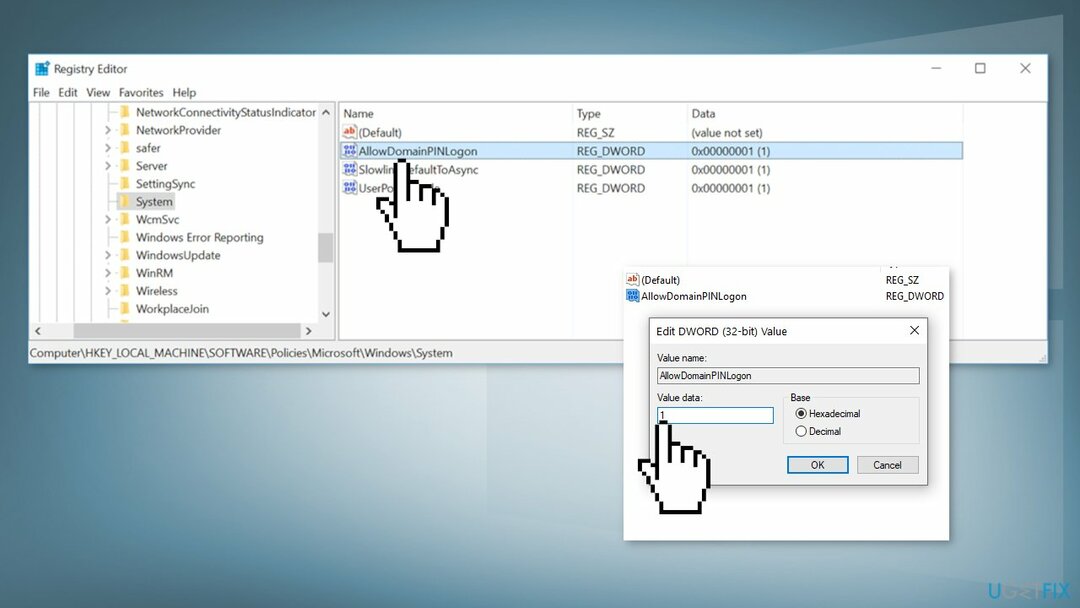
- Zatvorite uređivač registra i ponovno pokrenuti tvoje računalo
- Provjerite je li dostupna opcija otiska prsta
Automatski popravi svoje greške
Tim ugetfix.com pokušava dati sve od sebe kako bi pomogao korisnicima da pronađu najbolja rješenja za uklanjanje svojih pogrešaka. Ako se ne želite boriti s tehnikama ručnih popravaka, upotrijebite automatski softver. Svi preporučeni proizvodi testirani su i odobreni od strane naših stručnjaka. Alati koje možete koristiti za ispravljanje pogreške navedeni su u nastavku:
Ponuda
Učini to sada!
Preuzmite popravakSreća
Jamčiti
Učini to sada!
Preuzmite popravakSreća
Jamčiti
Ako niste uspjeli ispraviti pogrešku pomoću Reimagea, obratite se našem timu za podršku za pomoć. Molimo vas da nam kažete sve detalje za koje mislite da bismo trebali znati o vašem problemu.
Ovaj patentirani proces popravka koristi bazu podataka od 25 milijuna komponenti koje mogu zamijeniti bilo koju oštećenu ili nedostajuću datoteku na računalu korisnika.
Za popravak oštećenog sustava morate kupiti licenciranu verziju Reimage alat za uklanjanje zlonamjernog softvera.

Pristupite geo-ograničenom videosadržaju putem VPN-a
Privatni pristup internetu je VPN koji može spriječiti vašeg davatelja internetskih usluga, vlada, i trećim stranama od praćenja vašeg online i omogućuju vam da ostanete potpuno anonimni. Softver nudi namjenske poslužitelje za torrenting i streaming, osiguravajući optimalne performanse i ne usporavajući vas. Također možete zaobići geo-ograničenja i gledati usluge kao što su Netflix, BBC, Disney+ i druge popularne streaming usluge bez ograničenja, bez obzira na to gdje se nalazite.
Ne plaćajte autore ransomwarea - koristite alternativne opcije oporavka podataka
Napadi zlonamjernog softvera, posebice ransomware, daleko su najveća opasnost za vaše slike, videozapise, poslovne ili školske datoteke. Budući da kibernetički kriminalci koriste robustan algoritam za šifriranje za zaključavanje podataka, on se više ne može koristiti dok se ne plati otkupnina u bitcoinima. Umjesto da plaćate hakerima, trebali biste prvo pokušati koristiti alternativu oporavak metode koje bi vam mogle pomoći da dohvatite barem dio izgubljenih podataka. Inače biste također mogli izgubiti novac, zajedno s datotekama. Jedan od najboljih alata koji bi mogao vratiti barem neke od šifriranih datoteka - Data Recovery Pro.